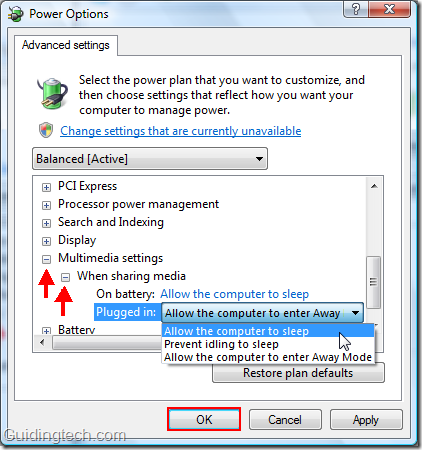Enabling Distance Learning with G Suite and Chrome
תוכן עניינים:
- 1. עבור לתצוגת קריאות כדי להציג תוכן מלא
- 2. כיצד לסמן מאמרים כנקראו
- 3. החלק תיקיות כדי להגיע לתצוגת רשימה
- 4. מצב כהה ותמונות בגווני אפור
- 5. ניווט בדפדפן המובנה
- 6. טעינת דפי אינטרנט ישירות בקריאה
- 7. התאם אישית את מסך השיתוף
- באיזו תדירות אתה משתמש ב- RSS?
כאן ב-, אנחנו המעריצים הגדולים של Reeder 2 לאייפון ואייפד ($ 4.99). וזה העבר שלי לקורא RSS באייפד שלי. כן, כפי שציינתי באפליקציות הקריאה של ה- iPad שלי בסבב, אני אוהב לקרוא גם על Unread. אבל זה רק כשאני קורא משהו בצורה ארוכה. ממשק המשתמש הפשוט של רידר ותנועותיו מקלות על ממש להתעדכן בחדשות, לשתף מאמרים ל- Instapaper או לטוויטר ועוד.

אם אתה משתמש RSS ויש לך אייפון / אייפד, אני ממליץ לך לקבל את האפליקציה. אבל כמו Reeder נהדר, הרבה מהתכונות שלו הן די חבויות. כן, הדבר מאפשר ממשק משתמש פשוט ומינימלי אך למתחיל, אם כי כל התכונות אינן ברורות., אגלה את הפיצ'רים הנסתרים האלה.
זו אינה סקירה: זהו פוסט רשימה על חשיפת תכונות ידועות מעטות של האפליקציה כדי לשפר את חווית הקריאה שלך. אם עדיין לא רכשת את Reeder 2, קרא את הביקורת המצוינת של Alvaro והשוואה של Reeder 2 עם Unread.
1. עבור לתצוגת קריאות כדי להציג תוכן מלא
להרבה אתרי אינטרנט אין עדכונים מלאים. כשאתה נתקל במאמר קטום, פשוט הקש על סמל הקריאות בחלק העליון של המסך. אני חושב שזה החלק הטוב ביותר של רידר 2. בדרך כלל, כשפותחים קישור בדפדפן, מועברים לאתר חדש לגמרי. החוויה צורמת.

אך הקשה על כפתור הקריאה תציג את כל המאמר, באותו עיצוב.
2. כיצד לסמן מאמרים כנקראו

ב- Reeder, אין כפתור ברור לסימון מאמרים כנקראו בכמויות גדולות. לשם כך, הקש והחזק את המאמר. זה יביא אפשרויות לסמן את כל המאמרים שלמעלה או למטה כנקראו.
3. החלק תיקיות כדי להגיע לתצוגת רשימה

Reeder יש כמבנה מבוסס ענפים. מהחלונית השמאלית מתחילים להקיש על תיקיות ואז מגיעים לעדכונים. אבל מה אם ברצונך לקפוץ ישירות לרשימת המאמרים בתיקיה המסוימת? ובכן, פשוט החלק ימינה בתיקיה ותגיע לתצוגת הרשימה.
4. מצב כהה ותמונות בגווני אפור

מצב האופל של רידר נהדר לקריאה לפני השינה. אבל מה עם הדימויים האלה שצצים כדי להטריף את העיניים? הקש על כפתור Aa, החל על האפשרות תמונות בגווני אפור ותקבל חווית קריאה ארצית ואחידה.
5. ניווט בדפדפן המובנה

בדפדפן המובנה של רידר אין כפתורים ברורים אחורה וקדימה. אך בסרגל הכלים העליון תוכלו לראות ידית כמו סרגל. כדי לחזור, פשוט החזק אותו והחלק שמאלה. כדי להתקדם, החלק ימינה. זה הגיוני ברגע שהשתמשת בו במשך זמן מה אבל בהתחלה זה ממש זר.
6. טעינת דפי אינטרנט ישירות בקריאה
להלן טיפ עליון לפתיחה ישירה של המאמר הנוכחי בדפדפן המובנה. פשוט החלק ימינה בתצוגת המאמר ותהיה בדפדפן המובנה.

מהגדרות -> כללי. מתוך קישור מאמר פתוח, בחר מובילייזר. מתצוגת מאמרים, בחרו בקריאות ובדפדפן בתוך האפליקציה, בחרו קריאות או כל שירות אחר.
7. התאם אישית את מסך השיתוף

כשאתה מחליק פנימה מימין בתצוגת המאמר, תראה את תפריט השיתוף. תגלה שיש לו כתריסר אפשרויות. הרבה מהם לא תשתמש באמת.
עבור אל הגדרות ומשירות שיתוף, השבת כל שירות שאינך מתכוון להשתמש בו.

אם אתם מחפשים את מסך השיתוף המובנה של iOS 8, פשוט הקש על כפתור עוד.
באיזו תדירות אתה משתמש ב- RSS?
האם אתה נשבע ב- RSS? האם אתה עדיין משתמש בהם כדי להתעדכן בחדשות בכל בוקר? שתפו אותנו בתגובות למטה.
כברירת מחדל, סגנון Aero אינו זמין ב- Windows Server 2008 R2. כדי להפעיל את חוויית שולחן העבודה של Aero ב- Windows Server 2008 R2, יהיה עליך להתקין את התכונה `חוויית שולחן עבודה`.

לאחר התקנת התכונה `חוויית שולחן עבודה`, יהיה עליך להפעיל את שירות ערכות הנושא ולאחר מכן לבחור ערכת נושא של Aero. ייתכן גם שתצטרך לעדכן את מנהל ההתקן של כרטיס המסך שלך, כדי להפעיל את Aero. ובמקרה שהחומרה שלך אינה תומכת ב- Aero, באפשרותך תמיד לבחור את ערכת הצבעים של Windows 7 הבסיסית, שאינה כוללת שקיפות או אפקטים אחרים של Aero.
השתמש בקורא ספארי, ברשימת הקריאה כדי לשפר את הקריאה באינטרנט - הנחיית טק

למד כיצד להשתמש בקורא ספארי ורשימת קריאה כדי לשפר את חווית הקריאה באינטרנט.
2 תוספות Firefox לשיפור חוויית הקריאה שלך

כל הלשוניות הפתוחות האלה נותנות לך כאבי ראש? להלן שני תוספים צבעוניים עבור Firefox שיעזרו לכם להבדיל בקלות בין כרטיסייה אחת לשנייה. תמשיך לקרוא.